Michi Designのタカヒロ(@michidesign0809)です。
2019年10月8日、最新のmacOS Catalina2019年10月8日、Macの最新OS「macOS Catalina」がリリースされました。
【macOS Catalina】https://www.apple.com/jp/macos/catalina/
iPadをサブディスプレイとして使用できる「Sidecar」やiTunesが3つのアプリに分離するなど何かと注目点が多い大型アップデートです。
私もリリース当日、早速アップグレードしてみました。
MojaveからCatalinaにアップグレード
前回のMojaveや前々回のHigh Sierra同様、App Storeから無料でアップグレードできます。
作業は30分ほどで完了しました。
無事、アップグレードが終わったようです。
早速、いろいろ試してみます。
Sidecarに感動
まず最も気になっていた「Sidecar」から。
、、、感動です。
これならもはやWacomの液晶タブレットいらず。とまで思えてしまうほど。
あとはiPadのPhotoshop完全版が出るのを待つばかりです。

不具合発生⁉︎
いろいろ試していたら、何やらMacがおかしな挙動を始めました。
ウインドウがパカパカ点滅しています。
何度か電源落としたり、再起動したりしたのですが状況は変わらず。
このパカパカ、アクティブ状態と非アクティブ状態を交互に繰り返しており、
例えばGoogle Chromeで検索窓にテキストを入力しようとしてもすぐに非アクティブになってしまいまともに文字入力もできません。
他のソフトやアプリも同様です。
これではまったく作業ができません。
ひとまず様子を見ようとこの日は電源を落として眠りにつきました。
症状変わらず いろいろ試すも改善せず
翌日、「なおっているかな?」という淡い期待を持ちつつPCを起動、、、
、、、
、、、
、、、
、、、パカパカ
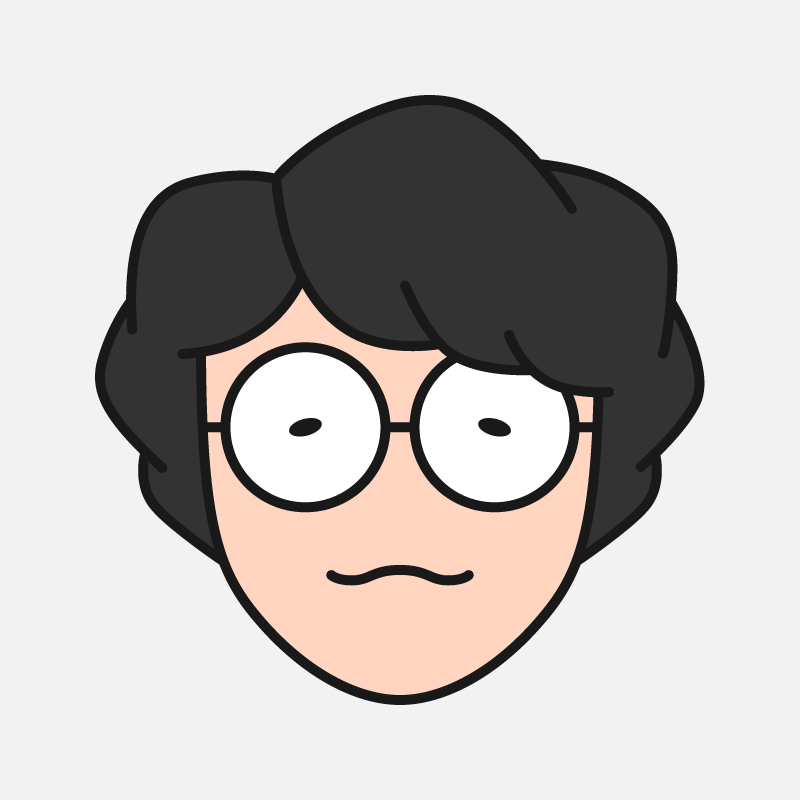
はぁ、、、
同じ症状の人がいないか検索してみますが、OSがリリースされてわずか1日、有力な情報は得られません。
Macの調子が悪い時に試みる手段「セーフブート」や「ディスクユーティリティ」などを試してみますがやはり改善せず。
最終手段はMojaveへのダウングレード
思いつく限りの最終手段として「Mojaveへのダウングレード」があります。
ダウングレードするにも何かと手間がかかるのですが、もっとも簡単なダウングレード方法は「Time Machineによる復元」とのこと。
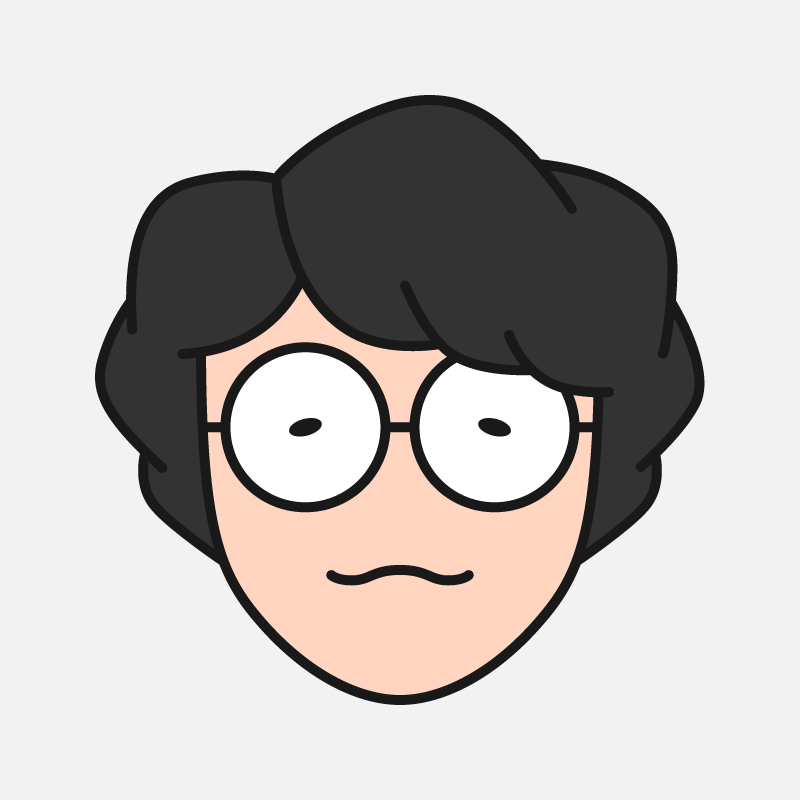
、、、Time Machine
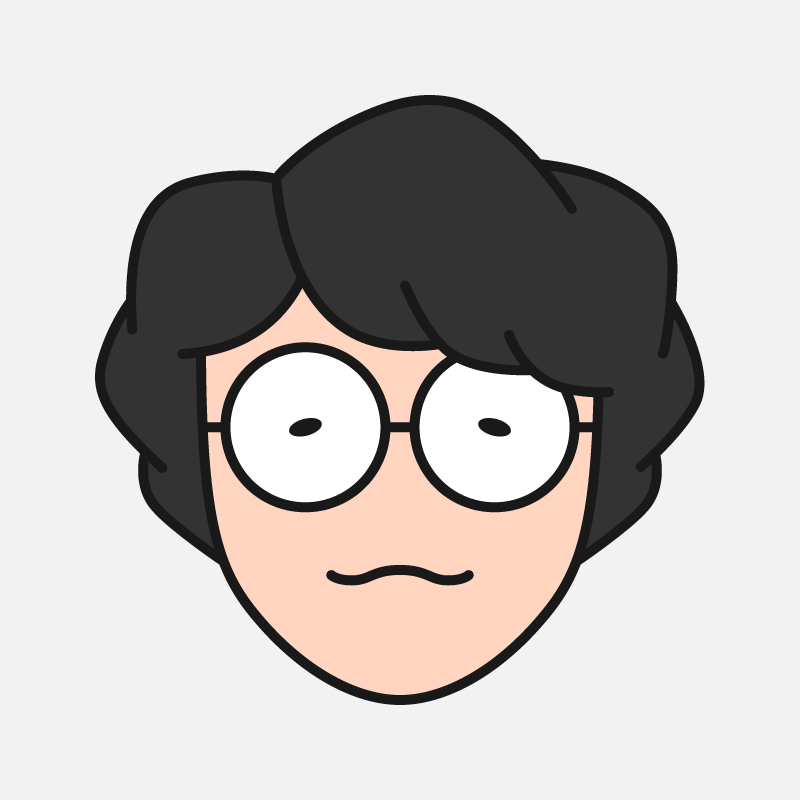
、、、、、、バックアップ
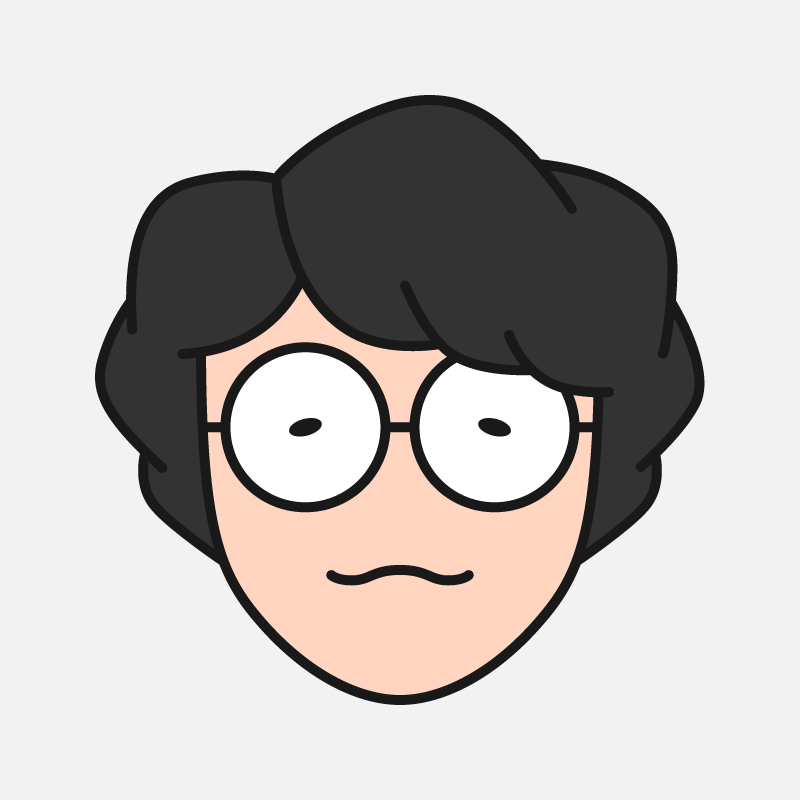
、、、、、、、、、いつとったっけ?
最終のバックアップを確認したところ、なんと2018年8月!
、、、1年以上前でした。
さすがにこの状態には戻したくないです。
本来であればアップグレード前にはしっかりバックアップを取っておくもの。
しかし、前回のMojaveや前々回のHigh Sierraのときに特に問題なくアップグレードできていたので、今回もその調子ですっかり油断していました。
バックアップは本当に大切です。
Time Machineを使わないダウングレードとなると「OSの再インストール」
すなわち「クリーンインストール」ということ。
データやソフトも初期状態、まっさらでクリーンです。
、、、何とかそれは避けたい。
Apple StoreのGenius Barを予約
他に方法はないものか?と考えていたときに、
妻から何気ないひとこと
「Apple Storeで見てもらえば」
、、、なるほど、その手があったか。
何故か自分でなおすことばかり考えていた私。
ストアに持っていって見てもらうという初歩的なことが完全に頭から抜けていました。
早速、検索。
幸いなことに名古屋在住の私には「Apple 名古屋栄」があります。
【Apple 名古屋栄】https://www.apple.com/jp/retail/nagoyasakae/
仕事帰りにも寄れる距離なので早速、予約をとります。
Apple Storeには「Genius Bar」というものがあります。
Apple製品のサポートに関するエキスパート「Genius」がハードからソフトまであらゆる相談に対応してくれます。
この「Genius Bar」、当日持込でも対応してくれることもあるようですが、基本的には「予約必須」です。
下記URLから予約できます。
【Genius Bar】https://www.apple.com/jp/retail/geniusbar/
Apple Storeでみてもらう

仕事帰りにApple Storeに行きました。
予約したのは19:00。
少し早めの18:40に着いてしまったので、
スタッフに声をかけたところ、
「予約時間の10分前から受付可能」とのことで
しばし店内をウロウロ。
何気にiPhone11シリーズを初めて手に取りました。
IPhone11 Proのカメラはたしかに綺麗でした。
ただ、現在使っているiPhoneXから買い替えたいかといえばそこまでではありません。
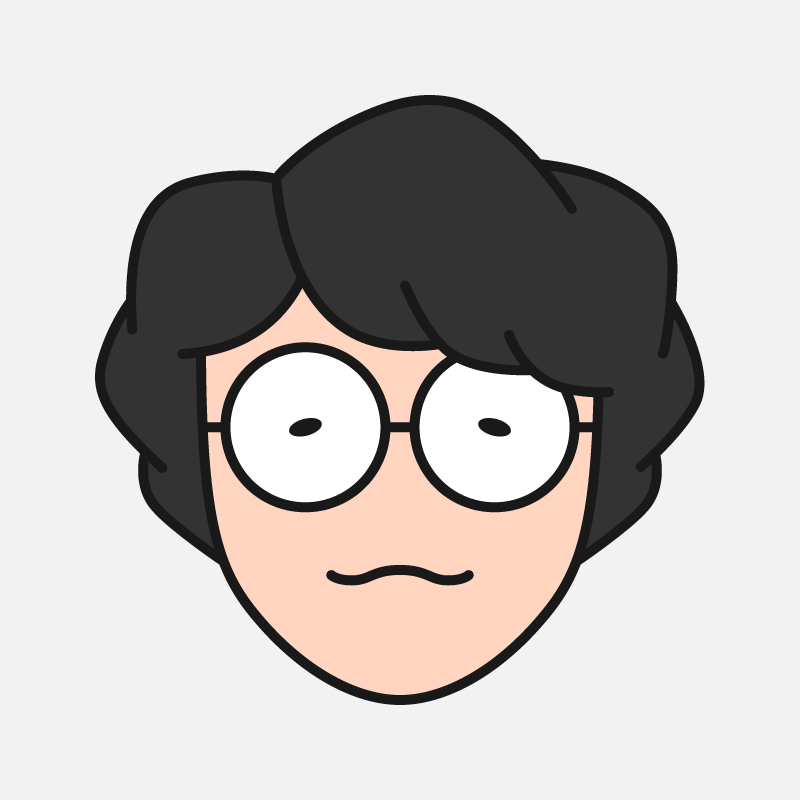
やはりあの3眼カメラにはまだ抵抗感が、、、。
IPhoneXの方がデザイン的には優れていると思います。
さて、18:50になったので受付して席に案内されます。
客が混み合っていたのかなかなかスタッフが来ず、20分ほど待っていました。
その間もMacのパカパカ点滅する現状は健在。
ただ、このときは「しっかりパカパカしててくれよ」と心の中で念じ続けていました。
スタッフに症状を伝える時に、その現象を再現できないと厄介ですからね。
そんなこんなでGeniusなスタッフが登場。
日本人かと思いましたが、どうやら中国系の外人さんのようでした。
症状を説明したところ、すぐに状況は理解してくれ諸々作業を進めていきます。
さすがGenius、非常に優秀なスタッフさんのようです。
ちなみに私と同様の現象は現在まで確認されておらず、
Apple内のデータベースでも確認できなかったようです。
PCを点検してもらったところ、ハードには問題なしとのこと。
やはりソフトの問題のようです。
続いて、「Finderの再構築」とやらをやってくれましたが改善せず。
OSをクリーンインストールすることに
ここまでいろいろ調べてもらいましたが、結局改善はせず。
残る方法は「OSのクリーンインストール」のみという段階まできました。
クリーンインストールしたら、データやソフトも初期状態に戻ってしまいます。
悩みましたが、データはすべてiCloudに保存してあり、ソフトももっとも大切なAdobe系はCCなので改めて再インストールが可能です。
そう考えるとあまり問題は大きくないようにも思えました。
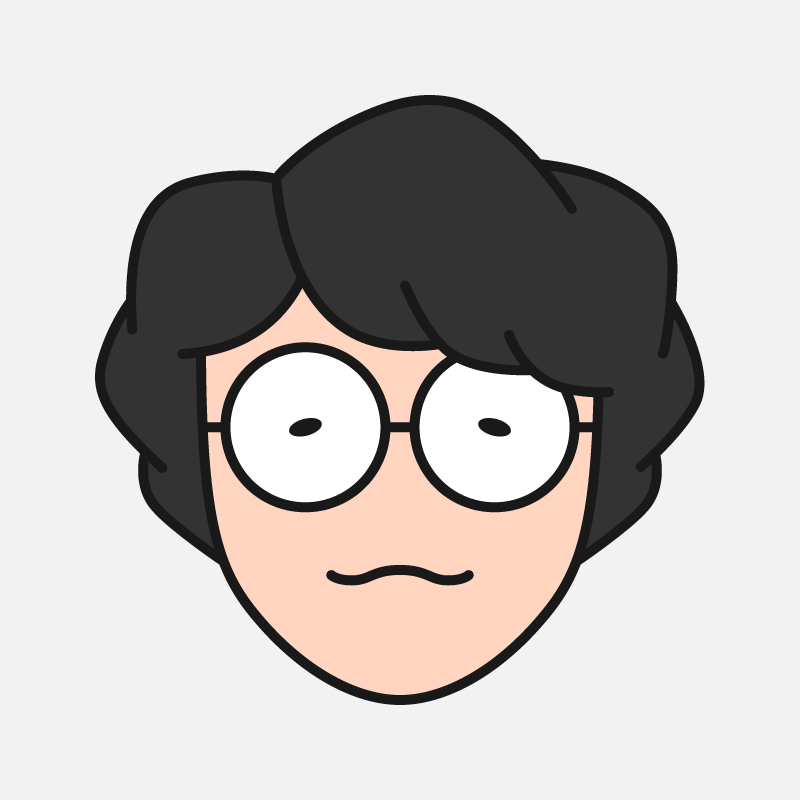
クラウド活用していてよかった。
いずれにしてもこのままなおらないとまったく作業ができない状態なので、意を決して、同意書にサイン。
その同意書は「作業によってデータが消失することがありますがよろしいですか」という内容。
よろしいわけではないけど仕方ないことなので同意しました。
作業内容としては、
・まずCatalinaを再インストールして検証。
・もし検証で異常があった場合にはひとつ前のOS Mojaveを再度インストールするというものでした。
閉店時間が迫っていたこともあり、一度PCを預けて作業してもらい、
完了後に引き取りに行くことに。
現状、ここまでです。
そのどうなったかは改めて報告いたします。
ちなみにMacがない今の作業環境はこんな感じになりました。

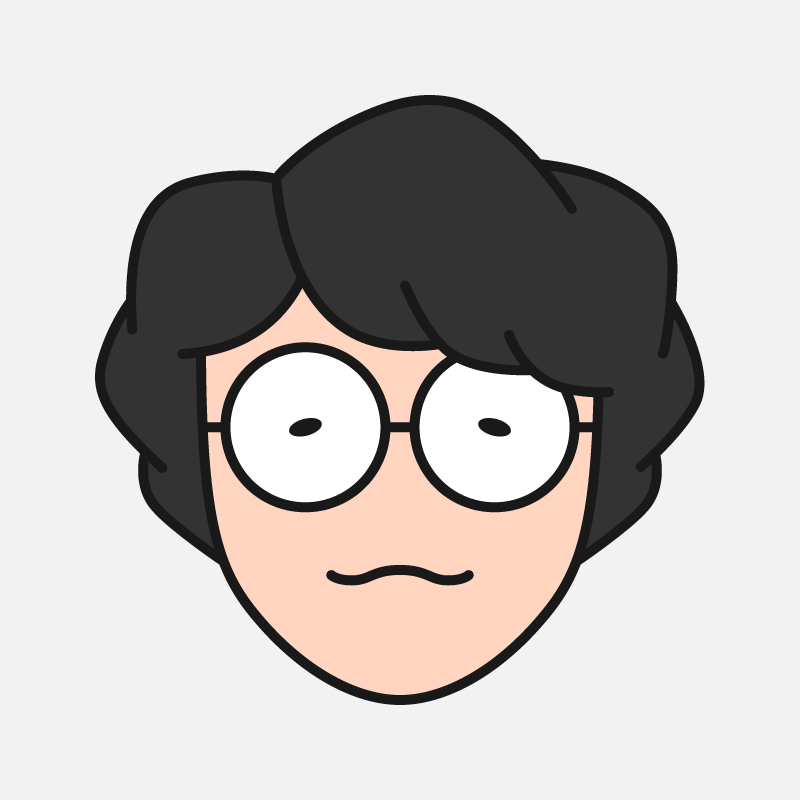
この記事もこの作業環境で作成しました。
ここまでのまとめ
今回のOS不具合事件から学んだことは下記3点です。
- 新OSのインストールはリスクがある
- バックアップは常日頃しっかりとっておくべき
- クラウド活用は素晴らしい
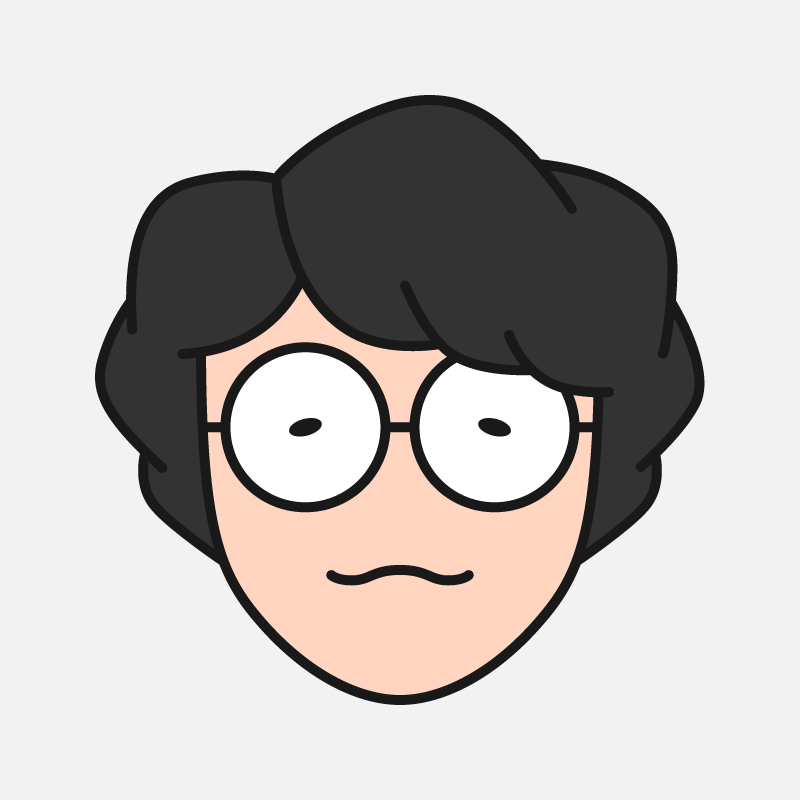
あ、あとApple Storeに行けば何かしら解決につながることも再確認できたよ。
以上、途中経過の報告でした。
【追記】無事なおりました!
10/10夜にApple Storeに預け、翌日の10/11昼頃に早速修理完了のメールが届きました。
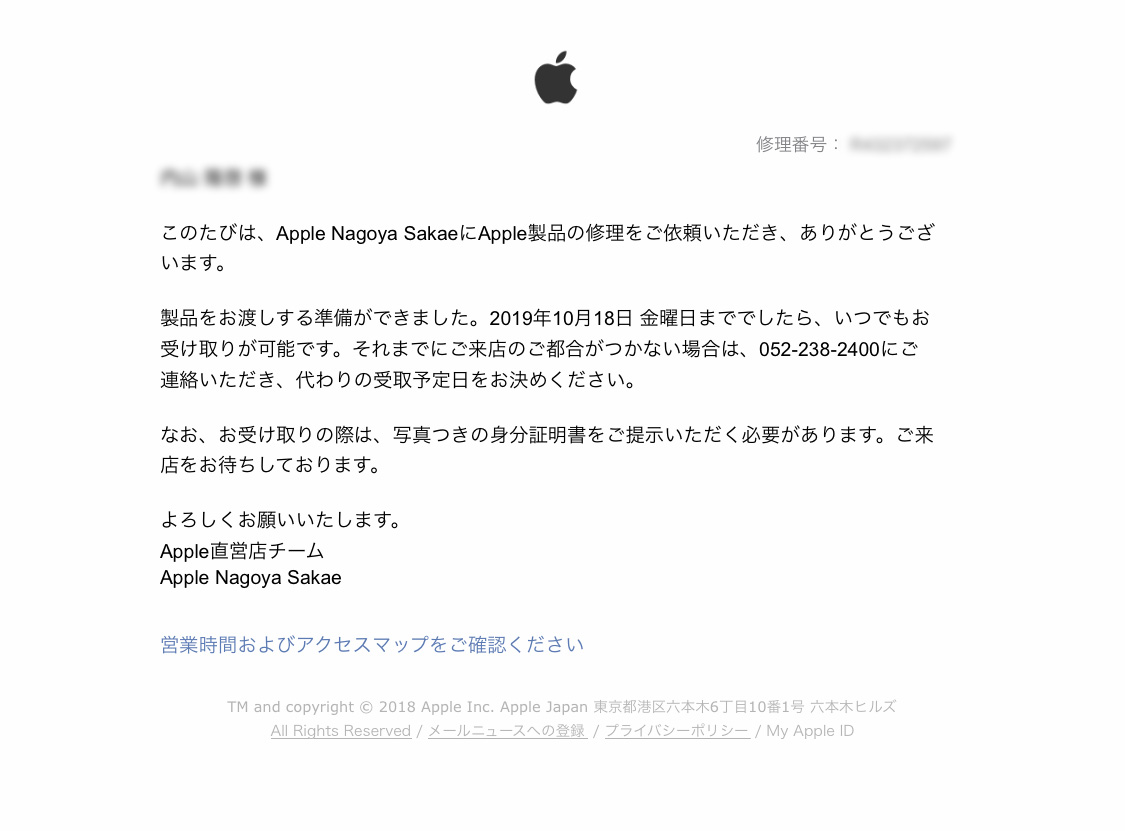
仕事帰りに再びApple Storeに行き、無事PCを受け取りました。
OSはクリーンインストールされていたのできれいさっぱり初期状態。
まぁPCの大掃除だと思えば悪くはないかもしれませんね。
OSはCatalinaを入れてみて、不具合があるようならMojaveを入れ直すとのことでしたが、
特に問題はなかったようで無事Catalinaが入っていました。
ウインドウがパカパカ点滅する不具合もなくなっていました。
OSのクリーンインストールで問題は無事解決しましたが、
そもそもの原因は、、、不明です。
まぁインストール時の問題といったところでしょうか?
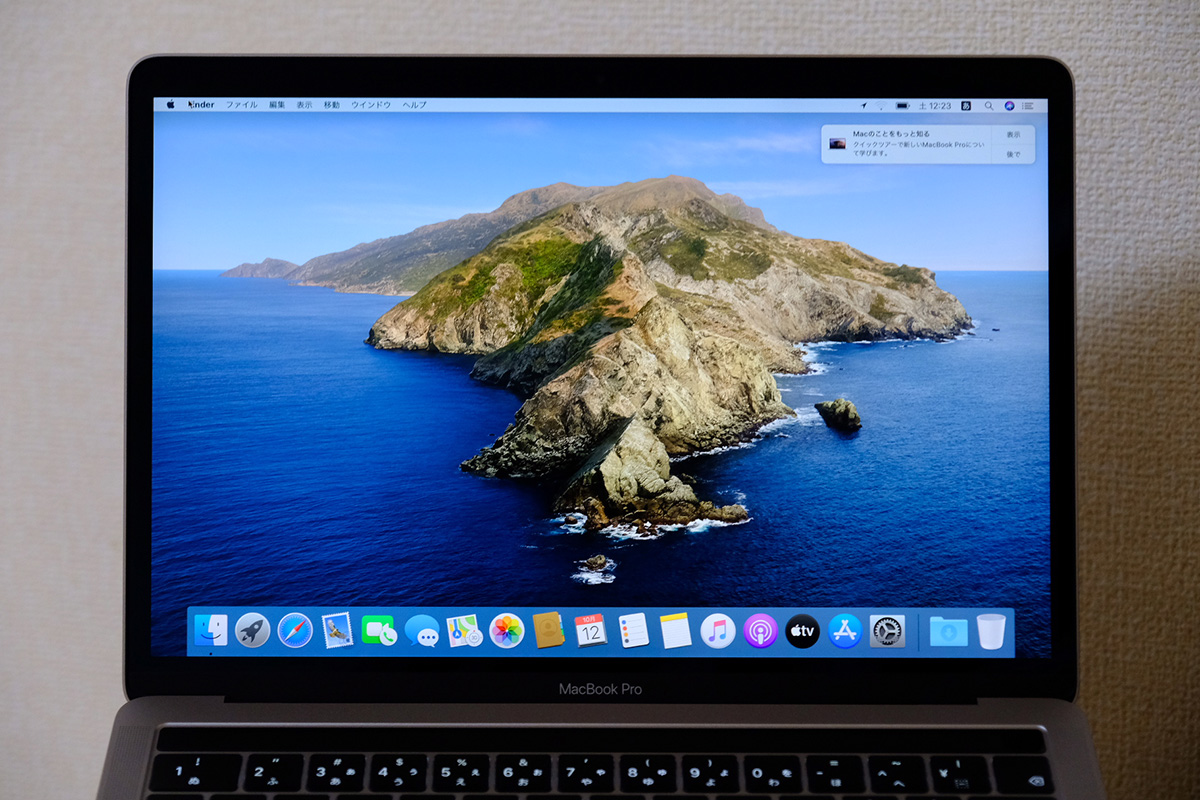
このあと諸々のPC設定やソフトのインストールをしました。
正直面倒な作業ではありますが、iCloudやAdobe CCなどクラウドを活用していたので案外ラクに設定が終わりました。
こうして数日ぶりにMacを使える環境に戻りました。
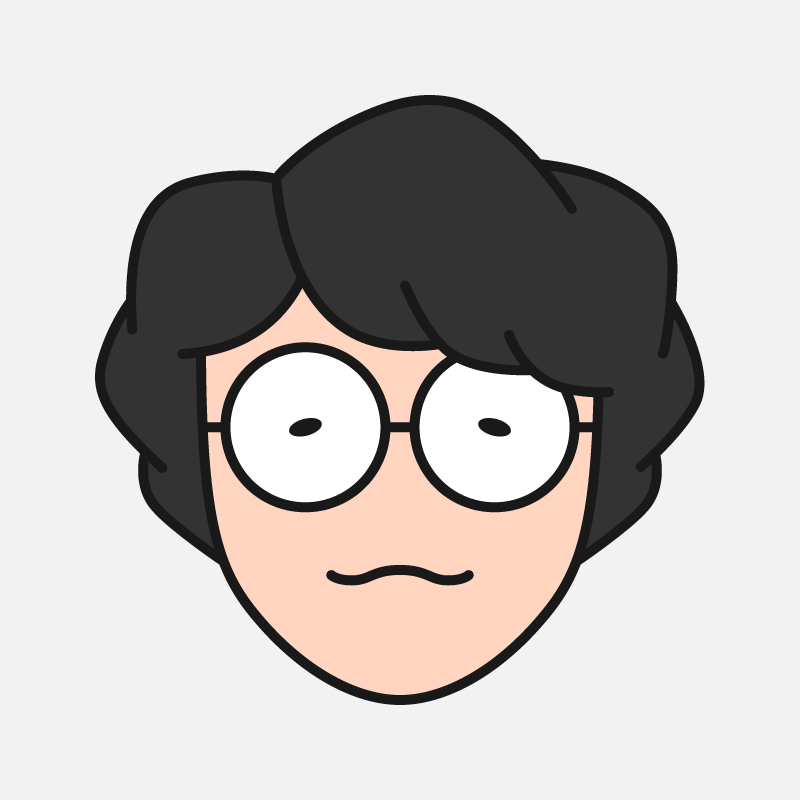
めでたしめでたし
Twitterではデザイン、クルマ、子育ての情報を発信しています。もしよければ@michidesign0809をフォローお願いします!




コメント